Como migrar contatos para o mailfence? Siga os seguintes passos
Observação: Antes de migrar os contatos para sua conta do Mailfence, crie um backup. Isso permitirá que você evite qualquer possível perda de dados durante o processo de migração.
Etapas gerais:
- Exporte seus contatos da conta externa em um dos seguintes formatos:
- vCard (recomendado)
- CSV (-> certifique-se de transformar seu arquivo .csv exportado usando este modelo)
- LDIF
- Importe-os para sua conta do Mailfence usando as etapas mencionadas neste artigo da KB.
Etapas específicas do serviço:
Migrar contatos para o Mailfence do Hotmail/Outlook:
1. Faça login na sua conta do Hotmail/Outlook usando a interface da Web, expanda a barra pontilhada e clique na opção Pessoas.
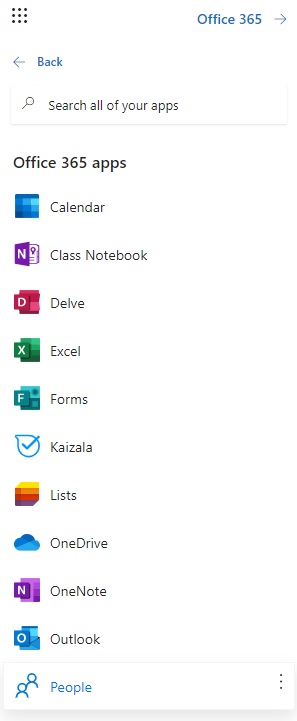
2. Clique na opção Gerenciar (no canto superior direito) e, em seguida, clique em Exportar contatos (-> Todos os contatos).
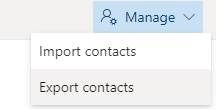
3. Clique em Exportar.
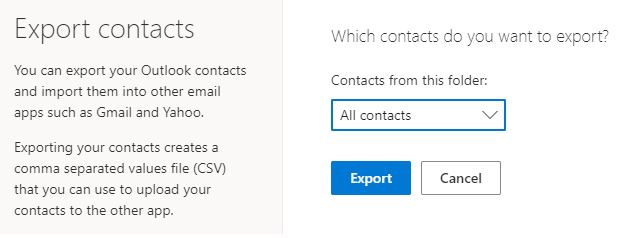
4. Vá para os Contatos do Mailfence, clique em … (três pontos) no painel de contatos e clique em Importar.
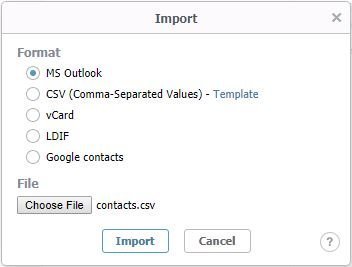
5. Selecione o MS Outlook e escolha o arquivo a ser importado.
6. Clique em Importar.
Migre contatos do Gmail para o Mailfence:
1. Vá para Mailfence Contacts-> Clique no ícone … (três pontos) no painel de contatos e clique em Import (Importar).

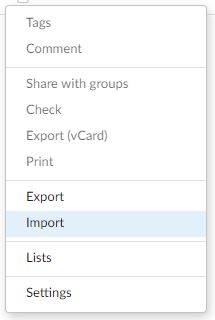
2. Selecione os contatos do Google.
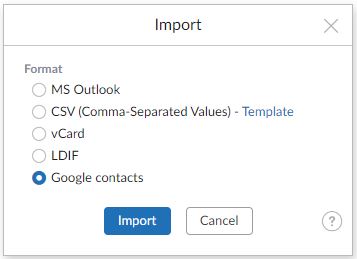
3. Digite seu endereço de e-mail e senha do Gmail e clique em Next (Avançar).
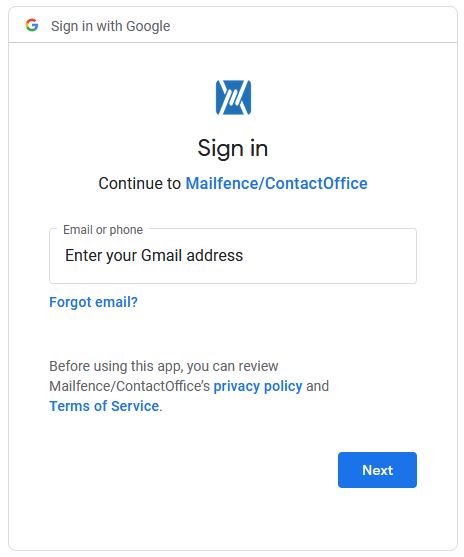
4. Clique em Allow.
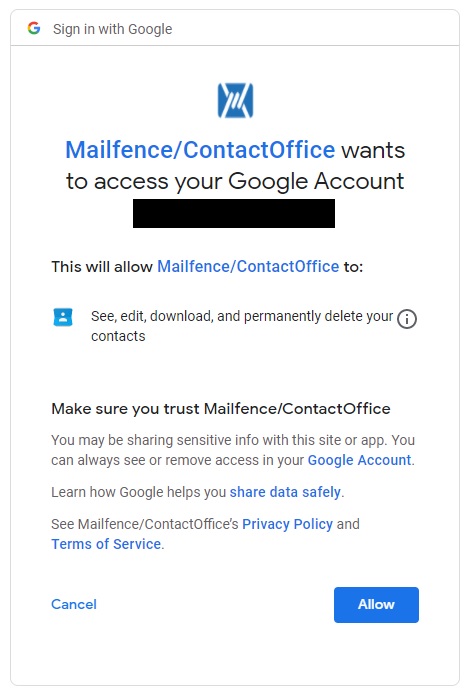
5. Clique em OK.
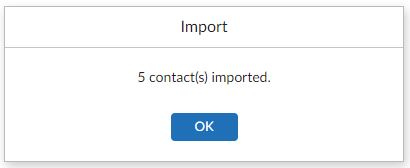
Se você tiver alguma dúvida, sobre como migrar contatos para o mailfence envie-nos um e-mail para support@mailfence.com(chave PGP).